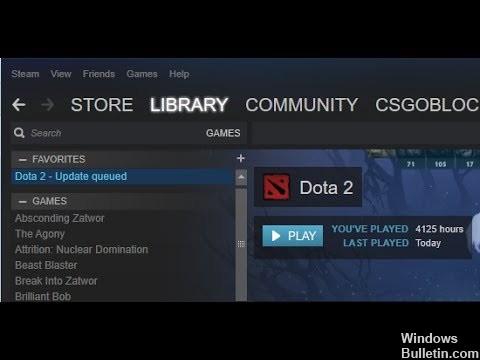EMPFOHLEN: Klicken Sie hier, um Windows-Fehler zu beheben und das Beste aus Ihrer Systemleistung herauszuholen
Si te encuentras con este mensaje, probablemente significa que eres un Nutzername de Steam (la plataforma de distribución de juegos más popular de Valve Corporation) y que tienes uno o más juegos en un terrible estado de descarga en cola o actualización en cola, inclusive si no hay ningún activo. descargar. Cada vez que surge este escenario, Steam es especialmente incapaz de descargar o actualizar nada, lo que puede ser extremadamente molesto.
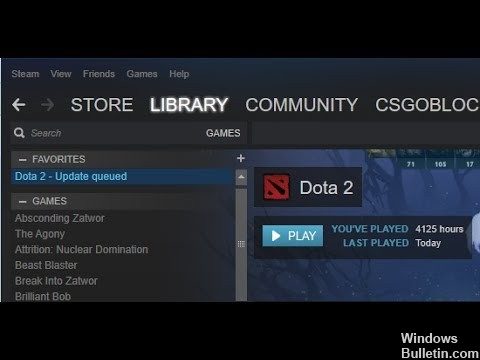
Aún cuando Steam es un gigante en la industria de los videojuegos, además tiene muchos problemas y extraños errores. Uno de ellos es cuando Steam no ha actualizado o descargado un juego. El juego se puede bloquear como «en la cola» o descargar a 0 bytes por segundo. Este problema puede ocurrir por varios motivos. Todo depende de su Software y Hardware-, debido a que todos los usuarios disponen configuraciones diferentes.
Glücklicherweise gibt es viele effektive Lösungen, um dieses Problem zu beheben und das Herunterladen und Aktualisieren von Spielen fortzusetzen.
Downloadregion ändern
Steam ha dividido sus servicios en varias regiones geográficas. En estas ubicaciones, se implementan diferentes servidores y, de forma predeterminada, el Server más cercano a usted se establece como el servidor de descarga.
Hay millones de jugadores en línea en Steam todos los días y no es nuevo que los servidores a veces rechacen a uno o dos clientes para atender a los que ya están en la cola. O su servidor puede estar sobrecargado o apagado por motivos de mantenimiento. Podemos intentar cambiar su región de descarga y ver si resuelve el problema. Steam puede pedirle que reinicie su Klient para que se puedan realizar cambios. Si se le solicita, pulse Aceptar y posteriormente de reiniciar el Cliente Steam, verifique si el problema se ha resuelto.
Weidekonfiguration
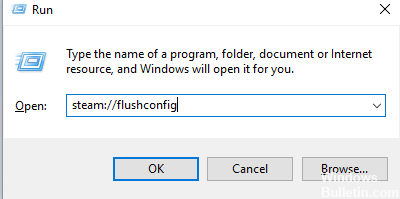
Wenn die obige Option nicht funktioniert, können Sie versuchen, die Dampfeinstellungen wie folgt zurückzusetzen:
- Klicken Sie mit der rechten Maustaste auf die Windows-Startschaltfläche und klicken Sie auf Ausführen (oder klicken Sie mit der linken Maustaste und wählen Sie das Symbol Ausführen, wenn Sie Windows 7 oder früher verwenden).
- Geben Sie steam: // flushconfig in das Textfeld ein (siehe Screenshot unten) und klicken Sie auf OK.
- Steam comienza con una ventana emergente que dice que borra el Zwischenspeicher de descarga y que debe iniciar sesión nuevamente.
- Sie müssen nur auf Akzeptieren klicken, denn genau das möchten Sie und Ihre Downloads sollten sofort fortgesetzt werden.
Download-Cache leeren und Steam-Dateien aktualisieren
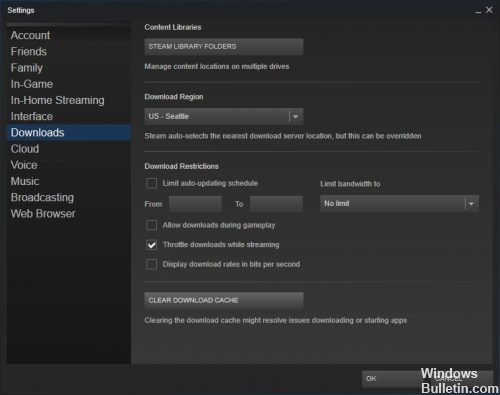
Öffnen Sie in Ihrem Steam-Client das Einstellungsfeld, indem Sie im Menü oben links Steam> Einstellungen auswählen.
Wählen Sie im Einstellungsfenster die Registerkarte Downloads und Sie sehen die Schaltfläche Download-Cache löschen unten.
Wählen Sie dann "OK", um zu bestätigen und zu bestätigen, dass Sie sich erneut mit Steam verbinden müssen.
Führen Sie Windows beim sauberen Neustart aus
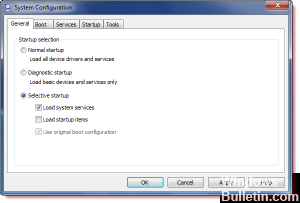
So starten Sie in Windows 8 oder Windows 10 neu:
- Drücken Sie die Windows + R-Taste, um eine Startbox zu öffnen.
- Geben Sie msconfig ein und klicken Sie auf OK.
- Klicken Sie auf der Registerkarte Allgemein auf Selektiver Start.
- Deaktivieren Sie das Kontrollkästchen Startobjekte laden.
- Klicken Sie auf die Registerkarte Dienste.
- Aktivieren Sie das Kontrollkästchen Alle Microsoft-Dienste ausblenden (unten).
- Klicken Sie auf Alle deaktivieren.
- Klicken Sie auf die Registerkarte Startseite.
- Klicken Sie auf Task-Manager öffnen.
- Klicken Sie auf der Registerkarte Start mit der rechten Maustaste auf jedes aktivierte Startelement und wählen Sie Deaktivieren.
- OK klicken.
- Klicken Sie auf Neustart.
https://steamcommunity.com/discussions/forum/1/38596747571326537/
EMPFOHLEN: Klicken Sie hier, um Windows-Fehler zu beheben und das Beste aus Ihrer Systemleistung herauszuholen